갤럭시 핸드폰에서 중요한 문자 메시지 내용을 리마인더에 추가해서 일정관리하는 방법을 알아보려고 한다. 우리는 문자 메시지를 주고받을 때 우리의 일정과 관련된 내용을 주고받는다. 약속일 수도 있고 일정공지일 수도 있다. 내가 보낸 문자일 수도 있고 받은 문자일 수도 있다. 그런데 문자 메시지 내용이 일정과 관련된 것일 때 바로 리마인더에 추가하여 일정관리하는 방법을 알아보도록 하겠다. 아래에서 어떻게 하면 되는지 자세히 알아보자.
문자 메시지를 리마인더에 추가
1. 리마인더에 추가하려는 문자 내용을 약 1~2초간 꾹 누른다.

2. 그럼 메뉴창이 생기는데 리마인더가 보일 때까지 아래방향으로 내린다.
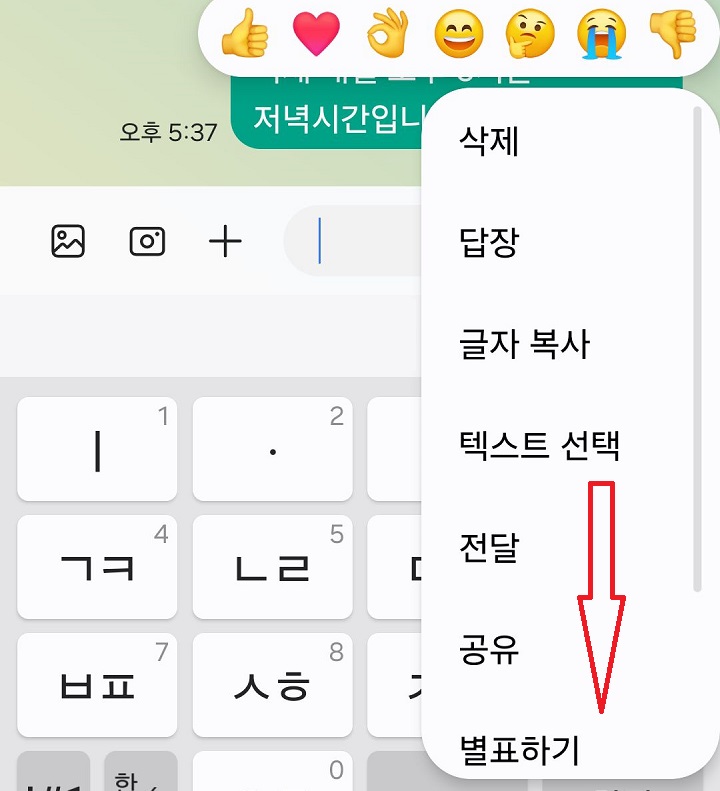
3. 그럼 리마인더에 추가 메뉴가 보이는데 클릭한다.
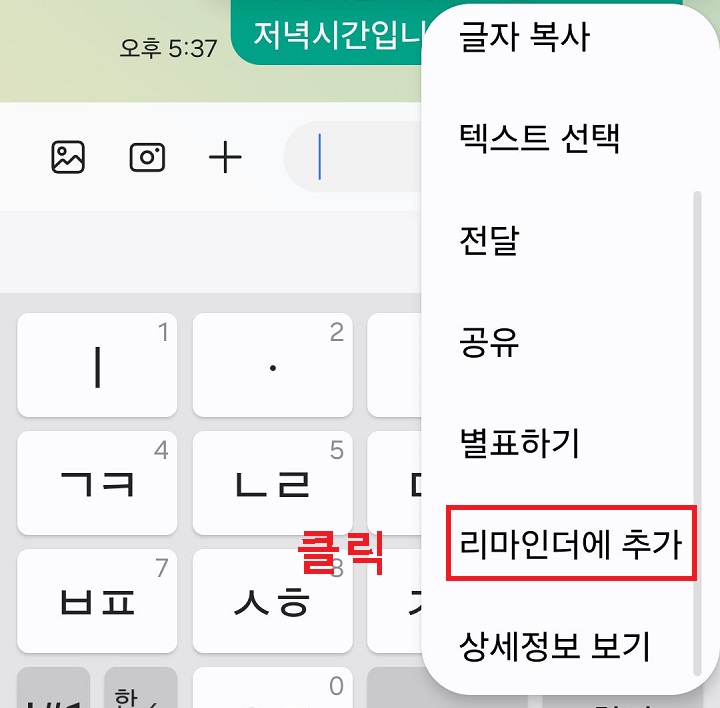
4. 리마인더 편집 페이지에서 시간 메뉴 클릭한다. 아래 사진에서는 리마인더가 문자내용을 인식해서 자동으로 매일 오후 6시로 맞추어주고 있다.

5. 시간 설정 후 아래방향으로 내려본다.
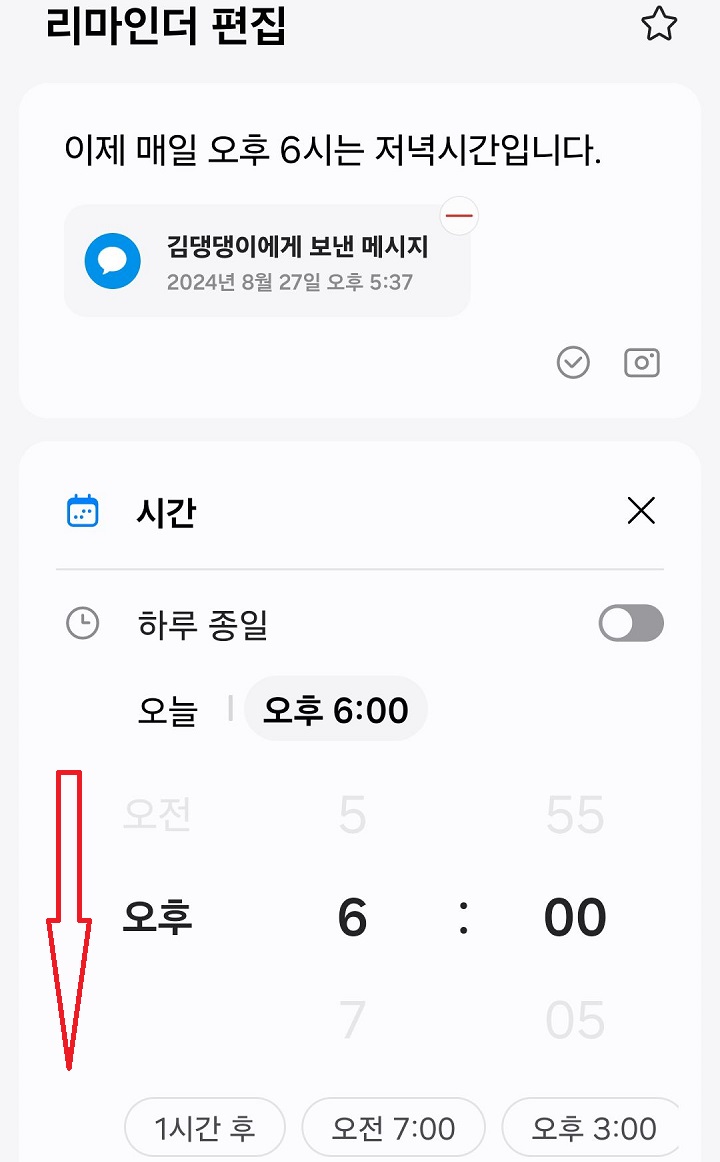
6. 반복주기를 지정한다.

7. 설정이 완료되었으면 저장을 클릭한다.

8. 위 7번까지 진행하면 이제부터 위에서 지정한 시간에 알람이 울리면서 문자 메시지 내용이 보인다.
9. 그럼 실제로 리마인더 앱에 접속해 본다.
10. 리마인더앱에 위에서 추가한 것이 보이는데 체크하면 없어진다.
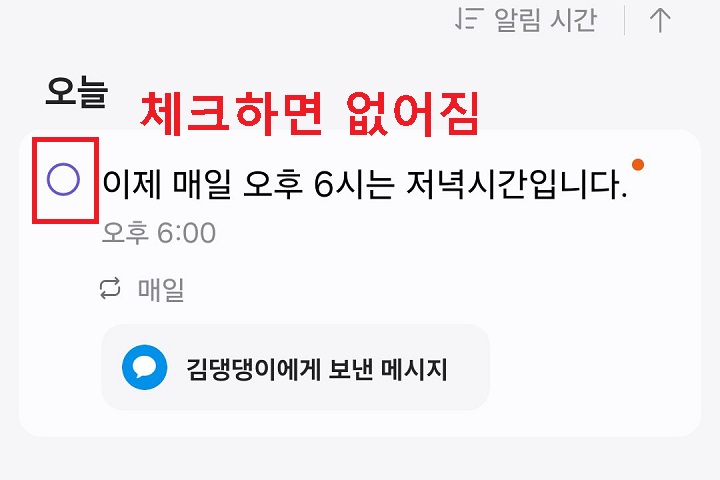
지금까지 갤럭시 핸드폰에서 문자 메시지를 리마인더에 추가 방법을 알아보았다. 위와 같이 따라 하면 쉽고 간편하게 할 일설정이 가능하다. 만약 리마인더 활용을 그동안 안하셔서 잘 모르시는 분들은 위의 내용이 잘 이해가 안 되거나 공감이 안 돼 실수 있다. 이런 분들은 리마인더 활용방법을 별도로 공부하셔야 한다. 그러면 이 방법이 할 일 일정관리를 조금 더 편하게 해 준다는 사실을 이해할 것이다. 위의 방법을 이해했다면 바로 실전에 적용해서 활용해 보도록 하자.
'공부하자' 카테고리의 다른 글
| 유튜브 뮤직 와이파이 연결 상태에서만 스트리밍 듣기 방법 (0) | 2024.08.28 |
|---|---|
| 카톡 내용을 문자 메시지로 보내기 전달 방법 (0) | 2024.08.28 |
| 유튜브 뮤직앱에서 뮤직 비디오 동영상 재생 안함 사용 방법 (0) | 2024.08.27 |
| 빅스비 음성으로 통화 기록 확인 방법 (0) | 2024.08.27 |
| 타이핑 없이 말로 카톡 문자 메시지 보내기 방법 (0) | 2024.08.27 |



